Summary and sharing of advanced CSS skills
This article mainly shares with you a summary of advanced CSS skills. Using skills will make people become lazier. Yes, I just want to make you lazy. Below are the advanced CSS techniques I have collected. I hope you are too lazy to do so. <br>
1. Black and white image
This code will make your color photo appear as a black and white photo, isn’t it cool?
<br>
img.desaturate { filter: grayscale(100%); -webkit-filter: grayscale(100%); -moz-filter: grayscale(100%); -ms-filter: grayscale(100%); -o-filter: grayscale(100%); }Copy after login
2. Use :not() to apply/unapply borders on the menu
First add a border to each menu item
<br/>
/* add border */ .nav li { border-right: 1px solid #666; }Copy after login
Then remove the last element
<br/>
// remove border / .nav li:last-child { border-right: none; }Copy after login
You can directly use the :not() pseudo-class to apply elements:
<br/>
.nav li:not(:last-child) { border-right: 1px solid #666; }Copy after login
This way the code will be clean, easy to read and easy to understand.
Of course, if your new element has sibling elements, you can also use the universal sibling selector (~):
<br/>
.nav li:first-child ~ li { border-left: 1px solid #666; }Copy after login
3. Top shadow of the page
The following simple CSS3 code snippet can add a beautiful top shadow effect to the web page:
<br/>
body:before { content: ""; position: fixed; top: -10px; left: 0; width: 100%; height: 10px; -webkit-box-shadow: 0px 0px 10px rgba(0,0,0,.8); -moz-box-shadow: 0px 0px 10px rgba(0,0,0,.8); box-shadow: 0px 0px 10px rgba(0,0,0,.8); z-index: 100; }Copy after login
4. Add line-height to body
You don’t need to add line-height separately to each p,h mark etc. Just add to body:
<br/>
body { line-height: 1; }Copy after login
This way text elements can easily inherit from body.
5. Center everything vertically
To center everything vertically, it’s so easy:
<br/>
html, body { height: 100%; margin: 0; } body { -webkit-align-items: center; -ms-flex-align: center; align-items: center; display: -webkit-flex; display: flex; }Copy after login
Look, isn’t it very simple?
Note: Be careful with flexbox in IE11
6. Comma separated list
Make the HTML list items look like a real, comma-separated list:
<br/>
ul > li:not(:last-child)::after { content: ","; }Copy after login
For the last list item use: not() pseudo-class.
7. Use negative nth-child to select items
Use negative nth-child in CSS to select item 1 to item n.
<br/>
li { display: none; } /* select items 1 through 3 and display them */ li:nth-child(-n+3) { display: block; }Copy after login
8. Use SVG for icons
There is no reason not to use SVG for icons SVG:
<br/>
.logo {
background: url("logo.svg ");
}
SVG has good performance for all resolution types scalability and supports all browsers returning to IE9. This way you can avoid .png, .jpg or .gif files.
9. Optimize the display of text
Sometimes, fonts do not display optimally on all devices, so you can let the device browse To help you:
<br/>
html { -moz-osx-font-smoothing: grayscale; -webkit-font-smoothing: antialiased; text-rendering: optimizeLegibility; }Copy after login
Note: Please use optimizeLegibility responsibly. Also, IE/Edge has no text-rendering support.
10. Use max-height for pure CSS sliders
Use max-height and overflow hiding to implement a CSS-only slider:
<br/>
.slider ul { max-height: 0; overlow: hidden; } .slider:hover ul { max-height: 1000px; transition: .3s ease; }Copy after login
11. Inherit box-sizing
Let box-sizing inherit html :
<br/>
html { box-sizing: border-box; } *, *:before, *:after { box-sizing: inherit; }Copy after login
This makes it easier to change box-sizing in plugins or other components that leverage other behaviors.
12. 表格单元格等宽
表格工作起来很麻烦,所以务必尽量使用 table-layout: fixed 来保持单元格的等宽:
<br/>
.calendar { table-layout: fixed; }Copy after login
13. 用 Flexbox 摆脱外边距的各种 hack
当需要用到列分隔符时,通过flexbox的 space-between 属性,你就可以摆脱nth-,first-,和 last-child 的hack了:
<br/>
.list { display: flex; justify-content: space-between; } .list .person { flex-basis: 23%; }Copy after login
现在,列表分隔符就会在均匀间隔的位置出现。
14. 使用属性选择器用于空链接
当a元素没有文本值,但 href 属性有链接的时候显示链接:
<br/>
a[href^="http"]:empty::before { content: attr(href); }Copy after login
相当方便。
15. 检测鼠标双击
HTML:
<br/>
<p class="test3"> <span><input type="text" value=" " readonly="true" /> <a href="http://renpingjun.com">Double click me</a></span> </p>
Copy after login
CSS:
<br/>
.test3 span { position: relative; } .test3 span a { position: relative; z-index: 2; } .test3 span a:hover, .test3 span a:active { z-index: 4; } .test3 span input { background: transparent; border: 0; cursor: pointer; position: absolute; top: -1px; left: 0; width: 101%; /* Hacky */ height: 301%; /* Hacky */ z-index: 3; } .test3 span input:focus { background: transparent; border: 0; z-index: 1; }Copy after login
16. CSS 写出三角形
<br/>
/* create an arrow that points up */ p.arrow-up { width:0px; height:0px; border-left:5px solid transparent; /* left arrow slant */ border-right:5px solid transparent; /* right arrow slant */ border-bottom:5px solid #2f2f2f; /* bottom, add background color here */ font-size:0px; line-height:0px; } /* create an arrow that points down */ p.arrow-down { width:0px; height:0px; border-left:5px solid transparent; border-right:5px solid transparent; border-top:5px solid #2f2f2f; font-size:0px; line-height:0px; } /* create an arrow that points left */ p.arrow-left { width:0px; height:0px; border-bottom:5px solid transparent; /* left arrow slant */ border-top:5px solid transparent; /* right arrow slant */ border-right:5px solid #2f2f2f; /* bottom, add background color here */ font-size:0px; line-height:0px; } /* create an arrow that points right */ p.arrow-right { width:0px; height:0px; border-bottom:5px solid transparent; /* left arrow slant */ border-top:5px solid transparent; /* right arrow slant */ border-left:5px solid #2f2f2f; /* bottom, add background color here */ font-size:0px; line-height:0px; }Copy after login
17. CSS3 calc() 的使用
calc() 用法类似于函数,能够给元素设置动态的值:
<br/>
/* basic calc */ .simpleBlock { width: calc(100% - 100px); } /* calc in calc */ .complexBlock { width: calc(100% - 50% / 3); padding: 5px calc(3% - 2px); margin-left: calc(10% + 10px); }Copy after login
18. 文本渐变
文本渐变效果很流行,使用 CSS3 能够很简单就实现:
<br/>
h2[data-text] { position: relative; } h2[data-text]::after { content: attr(data-text); z-index: 10; color: #e3e3e3; position: absolute; top: 0; left: 0; -webkit-mask-image: -webkit-gradient(linear, left top, left bottom, from(rgba(0,0,0,0)), color-stop(50%, rgba(0,0,0,1)), to(rgba(0,0,0,0)));}Copy after login
19. 禁用鼠标事件
CSS3 新增的 pointer-events 让你能够禁用元素的鼠标事件,例如,一个连接如果设置了下面的样式就无法点击了。
<br/>
.disabled { pointer-events: none; }Copy after login
20. 模糊文本
简单但很漂亮的文本模糊效果,简单又好看!
<br/>
.blur { color: transparent; text-shadow: 0 0 5px rgba(0,0,0,0.5); }Copy after login
相关推荐:
常用的CSS高级技巧_html/css_WEB-ITnose
The above is the detailed content of Summary and sharing of advanced CSS skills. For more information, please follow other related articles on the PHP Chinese website!

Hot AI Tools

Undresser.AI Undress
AI-powered app for creating realistic nude photos

AI Clothes Remover
Online AI tool for removing clothes from photos.

Undress AI Tool
Undress images for free

Clothoff.io
AI clothes remover

AI Hentai Generator
Generate AI Hentai for free.

Hot Article

Hot Tools

Notepad++7.3.1
Easy-to-use and free code editor

SublimeText3 Chinese version
Chinese version, very easy to use

Zend Studio 13.0.1
Powerful PHP integrated development environment

Dreamweaver CS6
Visual web development tools

SublimeText3 Mac version
God-level code editing software (SublimeText3)

Hot Topics
 1359
1359
 52
52
 How to solve the h5 compatibility problem
Apr 06, 2025 pm 12:36 PM
How to solve the h5 compatibility problem
Apr 06, 2025 pm 12:36 PM
Solutions to H5 compatibility issues include: using responsive design that allows web pages to adjust layouts according to screen size. Use cross-browser testing tools to test compatibility before release. Use Polyfill to provide support for new APIs for older browsers. Follow web standards and use effective code and best practices. Use CSS preprocessors to simplify CSS code and improve readability. Optimize images, reduce web page size and speed up loading. Enable HTTPS to ensure the security of the website.
 How to do PS gradient color picker
Apr 06, 2025 pm 10:09 PM
How to do PS gradient color picker
Apr 06, 2025 pm 10:09 PM
Gradient color pickers give designers the flexibility to extract and create gradients from images. It simplifies gradient creation, ensures accuracy, inspires, improves efficiency and provides cross-platform support, and covers a wide range of applications including websites, graphic design, UI/UX design and digital art.
 How to remove the default style in Bootstrap list?
Apr 07, 2025 am 10:18 AM
How to remove the default style in Bootstrap list?
Apr 07, 2025 am 10:18 AM
The default style of the Bootstrap list can be removed with CSS override. Use more specific CSS rules and selectors, follow the "proximity principle" and "weight principle", overriding the Bootstrap default style. To avoid style conflicts, more targeted selectors can be used. If the override is unsuccessful, adjust the weight of the custom CSS. At the same time, pay attention to performance optimization, avoid overuse of !important, and write concise and efficient CSS code.
 How to view Bootstrap's grid system
Apr 07, 2025 am 09:48 AM
How to view Bootstrap's grid system
Apr 07, 2025 am 09:48 AM
Bootstrap's mesh system is a rule for quickly building responsive layouts, consisting of three main classes: container (container), row (row), and col (column). By default, 12-column grids are provided, and the width of each column can be adjusted through auxiliary classes such as col-md-, thereby achieving layout optimization for different screen sizes. By using offset classes and nested meshes, layout flexibility can be extended. When using a grid system, make sure that each element has the correct nesting structure and consider performance optimization to improve page loading speed. Only by in-depth understanding and practice can we master the Bootstrap grid system proficiently.
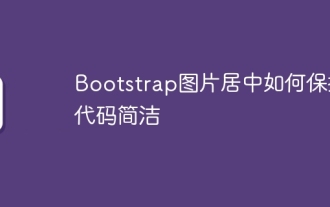 How to keep the code simple in the center of the Bootstrap picture
Apr 07, 2025 am 07:27 AM
How to keep the code simple in the center of the Bootstrap picture
Apr 07, 2025 am 07:27 AM
Bootstrap picture centering tips: Use the grid system to center horizontally: justify-content-center class to center horizontally, col-auto allows the picture to adapt as needed, and img-fluid adapts to container size. Use Flexbox to center vertically: d-flex sets the container to the Flex container, align-items: center vertically. Try to use Bootstrap's own classes, follow concise code guidelines, avoid custom styles, excessive nesting, and improve the readability and efficiency of the code.
 Does the image centering support image zooming?
Apr 07, 2025 am 07:42 AM
Does the image centering support image zooming?
Apr 07, 2025 am 07:42 AM
How to achieve image centering and scaling in Bootstrap: Use d-flex justify-content-center to center images horizontally. Use align-items-center and fixed parent element height vertically center the image. Use the width and height attributes to control the image size, or use max-width and max-height to limit the maximum size. Use the img-fluid class or responsive design mechanism, such as media queries, to achieve responsive scaling. Optimize image size, control scaling using the object-fit attribute, and follow best practices to ensure performance and maintainability.
 How to view the CSS style of Bootstrap
Apr 07, 2025 am 10:24 AM
How to view the CSS style of Bootstrap
Apr 07, 2025 am 10:24 AM
How to view Bootstrap CSS: Using Browser Developer Tools (F12). Find the "Elements" or "Inspector" tab and find the Bootstrap component. View the CSS styles that the component applies in the Styles panel. Developer tools can be used to filter styles or debug code to gain insight into how it works. Proficient in developer tools and avoid detours.
 How to upload files on bootstrap
Apr 07, 2025 pm 01:09 PM
How to upload files on bootstrap
Apr 07, 2025 pm 01:09 PM
The file upload function can be implemented through Bootstrap. The steps are as follows: introduce Bootstrap CSS and JavaScript files; create file input fields; create file upload buttons; handle file uploads (using FormData to collect data and then send to the server); custom style (optional).




